
Googles Android-operativsystem er famously fri - men der skal være en fangst, ikke? Nå er fangsten i form af Googles dybe integration i Android, som går langt ud over Google-lavede apps alene.
Nu er alle Android-telefoner allerede udstyret med en almindelig Indstillinger-app, hvor du kan styre visningsindstillingerne, oprette en PIN-lås Forbedre din Android Lock Screen Security med disse 5 tips Forbedre din Android Lock Screen Security med disse 5 tip Du kan måske læse denne tænkning "hah, nej tak, MakeUseOf, min Android er sikret med et låseskærmmønster - min telefon er uigennemtrængelig!" Læs mere, tilføj konti og så videre. Det er vigtigt, og du har nok udforsket det grundigt. Men der er en anden indstillinger-app, som du skal være opmærksom på: Google Indstillinger.
Hvad laver Google indstillinger?

Google Indstillinger-appen findes på alle Android-telefoner. Enten vil det være en del af en gruppe af Google-apps eller stå for sig selv, men det er let at identificere. Se efter et tandhjulikon med "Google Indstillinger" som navnet. Hvis du kører Android 6.0 Marshmallow eller nyere, bør den være i din almindelige Indstillinger-app under "Google".
Denne app er, hvordan du kan styre mængden af oplysninger, som din Android-telefon eller tablet deler med det større Google-økosystem. Husk, at Google sporer dig hele tiden Hvor meget virker Google virkelig om dig? Hvor meget ved Google virkelig om dig? Google er ikke mester for brugerens privatliv, men du kan måske blive overrasket over, hvor meget de ved. Læs mere, og sådan får du lidt kontrol over det.
Google Indstillinger har to forskellige anvendelser. For det første kan du kontrollere, hvilken information du deler. Og for det andet kan du tilpasse visse funktioner og applikationer, så du har en bedre brugeroplevelse. Lad os dykke ind og se, hvad vi får.
Konto og tjenester
Google Indstillinger er bredt opdelt i to kategorier, konto og tjenester. Kontoafsnittet er faktisk ikke så meget, du skal bekymre dig om.

I det væsentlige er disse genveje til at tage dig til forskellige aspekter af din Google-konto, f.eks. Logon og sikkerhed, styring af dine kontoindstillinger og så videre. Tryk på nogen, og du vil blive taget til en webside for denne indstilling.
I stedet for dette, find dig selv en computer og gennemgå privatlivets fred og sikkerhedskontrol på Googles Min konto side Hvad kender Google til dig? Find ud af og administrer din privatliv og sikkerhed Hvad ved Google om dig? Find ud af og administrer din privatliv og sikkerhed For første gang tilbyder søgegigant Google en mulighed for at kontrollere de oplysninger, den har om dig, hvordan den samler data og nye værktøjer til at begynde at genvinde dit privatliv. Læs mere . Det er en bedre trin for trin at få et overblik over din konto og implementere de nødvendige sikkerhedsprotokoller.
Tjenesten sektionen på den anden side betyder meget. Det har masser af nyttige handlinger, der dikterer, hvordan din Android-telefon opfører sig med din skybaserede Google-konto.
Kontrol, hvordan du ser annoncer

Google har omfattende kontroller for, hvordan annoncer vises til dig. Du kan bestemme, om du skal lade Google spore dig overalt og vise dig annoncer baseret på dine interesser. Sådan styrer du hvilke annoncer du ser på Facebook og Google. Sådan styrer du hvilke annoncer du ser på Facebook, og Google-annoncer betaler for internettet. Medmindre et alternativ er fundet, skal vi acceptere dem. Men mens vi lever sammen med dem, kan vi gøre disse online adfærdsmæssige annoncer mere relevante for os og vores interesser. Læs mere, eller for blot at vise dig anonyme annoncer i stedet.
I Google Indstillinger> Tjenester> Annoncer kan du vælge at fravælge interessebaserede annoncer, så apps ikke bruger dit annoncerings-id til at oprette en profil om dig eller vise interessebaserede annoncer. Du kan endda nulstille dit id for at starte med en ren skifer.
Se, hvilke apps der opretter forbindelse til Google

Det er ikke den bedste praksis at logge ind på tredjepartsapps med din Google-konto Google+ Log-In: Er det dårligt eller godt for dig? Google+ Log-in: Er det dårligt eller godt for dig? Brugere begynder at acceptere, at Google muligvis ikke ruller tilbage til Google+ tilmelding, uanset hvor meget folk hader det. Men er det virkelig så slemt, som du tror? Læs mere, men det er så bekvemt, at vi gør det hele tiden. I en periode ophører du med at give Google-referencer til mange apps. I Google Indstillinger> Tjenester> Tilsluttede apps kan du se, hvilke apps der har sådan adgang og tilbagekalde det, hvis det ønskes.
Du kan endda vælge at lade en app fortsætte med at få adgang, men begrænse, hvilken aktivitet den deler på Google+.
Control Drive Access på netværk

I Google Indstillinger> Tjenester> Dataadministration kan du vælge, hvordan app-filer, der er tilsluttet uploaddata til Google Drev. For eksempel kan WhatsApp sikkerhedskopieres via Google Drev. Hvis du vil have dette kun at ske via Wi-Fi og gemme dine cellulære data, er dette muligheden for at gøre det.
Kontrollér eller slet Google Fit History
Google Fit-protokollen til fitnessrelaterede apps Google Fit Review: Vil denne app gøre dig sundere? Google Fit Review: Vil denne app gøre dig sundere? Googles indtræden i smartphone-hilsen er her: Google Fit. Lad os se på, hvad der gør det unikt og hvordan det stabler op imod konkurrencen. Læs mere og tjenester bruges af flere tredjeparts apps og gadgets som FitBit. Hvis du vil se, hvilke af dine enheder der bruger det, er her stedet for at kontrollere det. Hvis du har slået af en enhed eller app, er det nu tid til at afbryde forbindelsen, så dine Fit-data ikke bliver påvirket.
Du kan også slette hele din Google Fit historie her og begynde på ny på din helbredsrejse.
Kontrolplaceringsadgang for apps
Din telefon har en GPS-chip, og det betyder, at det er muligt for apps og tjenester at altid holde styr på dig. Vil du kontrollere det? Nu sker det!
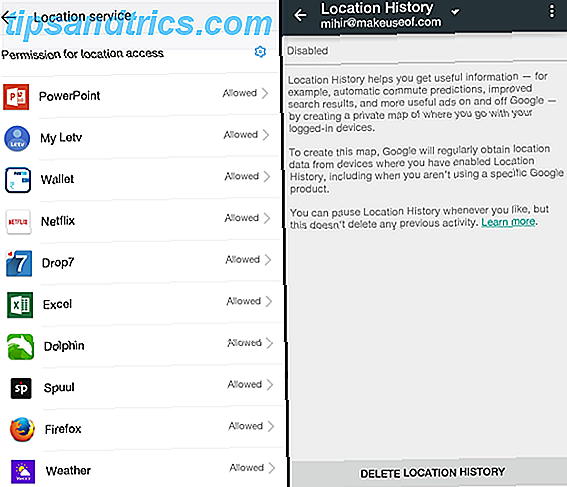
I Google Indstillinger> Tjenester> Placering vises en liste over apps, der for nylig har anmodet om dine positionsdata, og du har også granulær kontrol over, hvordan dataene indsamles.
Under "Placeringsadgang" finder du en liste over alle de apps, der har fået tilladelse til at få adgang til din placering. Tryk på tandhjulet, og du kan nægte alle eller individuelt nægte tilladelse.
Under "Placeringshistorik" finder du, hvor du har været for nylig. Se, hvor du har været med Google Maps 'nye tidslinjefunktion Se, hvor du har været med Google Maps' nye tidslinjefunktion Google kan se overalt, hvor du nogensinde har været. Uhyggelig eller fantastisk? Læs mere, da Google følger dine placeringsoplysninger og opretter et kort ud af det. Hvis dette kryber dig ud, er der en praktisk knap for at slette din historie, og du kan derefter slukke for den.
Styr Google Play Games profil

Googles nye Play Games opretter en profil for dig baseret på de spil, du spiller. Denne profil kan gemmes eller offentliggøres i Google Indstillinger> Tjenester> Spil spil .
Her kan du også vælge at modtage underretninger til multiplayerspil, quests, anmodninger om gaver og så videre. Nogle spil giver dig mulighed for at dæmpe disse meddelelser helt og holdent.
Juster "OK Google" Voice Commands

Mens Apple har Siri, har Google "OK Google", en stemmeaktiveret robotassistent OK, Google: 20 + Nyttige ting, du kan sige til din Android-telefon OK, Google: 20 + nyttige ting, du kan sige til din Android-telefon langsomt, uden at vi har bemærket, er fremtiden kommet. Læs mere . I Google Indstillinger> Tjenester> Søg & Nu> Stemme, kan du vælge det sprog, der bruges til at opdage din stemme - selvom det er engelsk, skal du se, om dit land er noteret under "engelsk", da accenter er lettere at hente på den måde.
Under "OK Google" -detektion kan du vælge, om kommandoen kun kan aktiveres fra Google-appen eller fra hvor som helst på skærmen. Du kan også lære din telefon at genkende din stemme, så den låses op med stemme alene.
Andre muligheder omfatter at tale i et Bluetooth-headset, blokere offensive ord, downloade visse sprog til offline anerkendelse, og så videre.
Opsætning af navne til kontakter

I Google Indstillinger> Tjenester> Søg og nu> Konti og privatliv> Kælenavne kan du bruge Google Now til at oprette kælenavne til kontakter på din enhed. Nemere at sige "Call Jackass" end "Call Harry Guinness", right?
Opsætning af nærliggende enheder
Googles nærliggende funktion, der er tilgængelig i Google Indstillinger> Tjenester> Nærliggende, bruger din telefonsensorer til at oprette forbindelse til andre enheder på tværs af korte afstande.
På samme måde kan du oprette nærliggende enheder, som du stoler på, som en fitness tracker, så Google kan bruge den til at udveksle data frit.
Super-kontrol din privatliv

Ønsker du andre at vide, hvad du har søgt eller set på YouTube? Vil du have, at andre har en oversigt over din Google-positionshistorik? Ønsker du at det skal spores overhovedet? Android-brugere: Sådan stopper du at give så mange personlige oplysninger til Google Android-brugere: Sådan stopper du at give så mange personlige oplysninger til Google Android-brugere som standard, giver Google en masse oplysninger. Sådan kommer du ud af den fælde. Læs mere
Hvis du sætter pris på dit privatliv, skal du gå til Google Indstillinger> Tjenester> Søg og nu> Konti og privatliv> Google Aktivitetskontrol og vælge, hvilken Google-relateret aktivitet der spores på din telefon og konto, og hvilken af disse kan ses af andre. Denne er virkelig vigtig!
Aktiver og vælg Google Now-kort

Android har en super nyttig ny funktion kaldet Google Now 8 Fantastiske, livsforbedrende anvendelser til Google Nu-påmindelser 8 Fantastiske, livsforbedrende anvendelser til Google Nu-påmindelser Google Nu har indbyggede påmindelser, men bruger du dem fuldt ud? Læs mere, hvilket er en smart algoritme, der forsøger at give dig de oplysninger, du skal bruge, før du beder din telefon om det. For eksempel vil det medbringe dine flydetaljer i et pænt formateret kort lige før du kommer i lufthavnen.
I Google Indstillinger> Tjenester> Søg & Nu> Nu kort kan du styre hvilket niveau af kort du vil have (alt eller grundlæggende), håndtere historien om de kort, du har modtaget, og kontrollere dine præferencer og meddelelser. Det er granulær kontrol over en af de bedste nye funktioner i Android.
Indstil Standard Søgelinjeadfærd
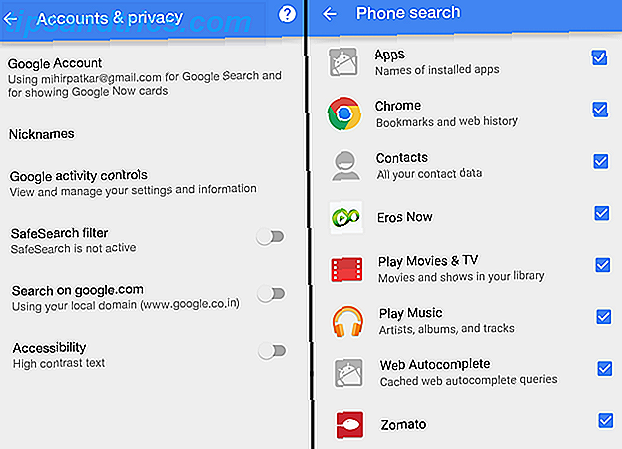
Søgelinjen, som du ser flydende på din Android-startskærm? Nå skal du finde ud af, hvad du vil have den til at søge. Denne søgelinje kan direkte begynde at søge på internettet eller gennemgå dine kontakter eller endda få adgang til data fra nogle apps.
I Google Indstillinger> Tjenester> Søg & Nu> Konti og privatliv kan du vælge at aktivere SafeSearch-filter og fortælle Google, at du altid søger på dit lokale domæne eller ej.
I Google Indstillinger> Tjenester> Søgning & Nu> Telefonsøgning kan du fortælle søgefeltet, hvilke apps eller data den kan minde. Så hvis du f.eks. Kun vil have gennemgået dine kontakter og dine web-autofuldførende poster, kan du vælge de to og slukke resten.
Kontroller Google-baseret sikkerhed

Android udnytter Google økosystemet til at øge din telefons sikkerhed. Gå til Google Indstillinger> Tjenester> Sikkerhed, og du finder grundlæggende muligheder for at scanne enheden for sikkerhedstrusler og sende data fra ukendte apps til Google.
Du finder også indstillingerne for den skal have Android Enhedshåndtering Find min iPhone til Android? Mød Android Enhedsadministrator Find min iPhone til Android? Mød Android Enhedsadministrator Sjalus af iPhone's Find min iPhone app? Nå, heldig for dig er der en lige så fantastisk app til Android kaldet Android Device Manager! Lad os se på det. Læs mere her, som lader dig finde din enhed, hvis du mister den, og selv fjernlås og slet alle dataene, hvis den bliver stjålet.
Vidste du om Google Indstillinger?
Antallet af personer, der ikke er opmærksomme på Google Indstillinger og dets mange applikationer, er chokerende. Heck, selvom jeg vidste, at det eksisterede, havde jeg aldrig generet mig til at udforske det og blev overrasket over, hvor meget kontrol det giver over Android-oplevelsen. Vidste du om og justere Google Indstillinger, før du læser denne artikel?
Google Indstillinger er en af de apps, som hver Android-bruger har, men har aldrig lagt mærke til. Faktisk er der så mange sådanne apps og funktioner indbygget i Android, som vi ikke har lagt mærke til. Hvis du har en "ubemærket" Android-app eller et trick, kan du dele det i kommentarerne nedenfor!



![LibreOffice 3.5 udgivet, tilbyder nyt grammatikkontrolværktøj [Nyheder]](https://www.tipsandtrics.com/img/linux/117/libreoffice-3-5-released.jpg)